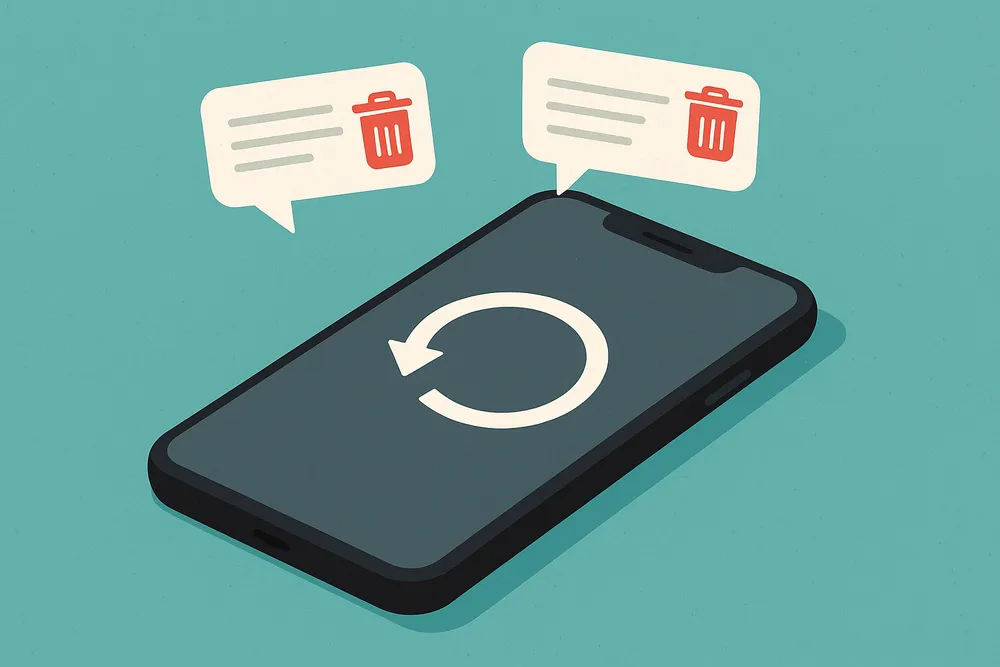Acabas de terminar de editar el video perfecto en CapCut. Horas de recortar, agregar música, ajustar transiciones — y luego, en una fracción de segundo, desaparece. Tal vez tocaste Eliminar por accidente, tal vez la aplicación falló, o tal vez reinstalaste CapCut sin darte cuenta de que tus borradores desaparecerían.
Si se te acaba de caer el estómago, no estás solo. Miles de usuarios de iPhone buscan todos los días:
"¿Puedes recuperar videos eliminados de CapCut?"
"¿Dónde está la Papelera en CapCut móvil?"
"¿CapCut guarda automáticamente los proyectos?"
¿Las buenas noticias? En la mayoría de los casos, puedes recuperar tus videos de CapCut. Esta guía te llevará paso a paso — ya sea que no tengas ninguna copia de seguridad, o uses iCloud/iTunes.
Respuesta Rápida | Cómo Recuperar Video Eliminado de CapCut en iPhone
Verificar iPhone Fotos > Eliminados Recientemente
Si ya habías exportado el video de CapCut, podría estar todavía en el álbum Eliminados Recientemente. Los videos permanecen aquí por 30 días antes de la eliminación permanente.
Abrir Borradores de CapCut
Para proyectos que aún estabas editando (no exportados aún), CapCut los guarda automáticamente como borradores. Revisa tu lista de Borradores o CapCut Cloud (Tu Espacio) si tenías la sincronización habilitada.
Restaurar desde Copia de Seguridad de iCloud o iTunes
Si respaldar regularmente tu iPhone, restaurar desde iCloud o iTunes/Finder puede recuperar tanto borradores como videos exportados.
⚠️ Ten en cuenta: esto borrará los datos actuales agregados después de la copia de seguridad.
Usar una Herramienta de Recuperación
Si todo lo demás falla, las herramientas profesionales de recuperación para iPhone como Gbyte iOS Recovery pueden ayudar a recuperar videos de CapCut eliminados permanentemente. Te permite previsualizar archivos gratis antes de restaurar y funciona incluso sin copia de seguridad.
A continuación, repasaremos cada uno de estos métodos en detalle, incluyendo instrucciones paso a paso y consejos importantes, para que puedas recuperar con confianza tus videos de CapCut. ¡Empecemos!
Cómo Recuperar CapCut Eliminado en iPhone sin Copia de Seguridad
Si no usas iCloud o iTunes para copias de seguridad, no te preocupes. Estas son las formas más comunes de recuperar tu trabajo.
Método 1. Recuperar Verificando Eliminados Recientemente
Cuando exportas un video terminado de CapCut, se guarda en la biblioteca principal de Fotos de tu iPhone. Si lo eliminaste de tu biblioteca, probablemente aún esté en el álbum "Eliminados Recientemente".
Paso 1. Abre tu aplicación Fotos en tu iPhone.
Paso 2. Toca la pestaña Álbumes en la parte inferior.
Paso 3. Desplázate hacia abajo y selecciona la carpeta Eliminados Recientemente. Puede que necesites usar Face ID o tu código de acceso para abrirla.
Paso 4. Encuentra tu video de CapCut, selecciónalo y toca Recuperar. Reaparecerá en tu biblioteca principal.
Nota
Los videos permanecen en esta carpeta por 30 días antes de ser eliminados permanentemente.
Método 2. Recuperar desde Borradores de CapCut / Guardado Automático
¿CapCut guarda automáticamente los proyectos? Sí, lo hace. CapCut guarda automáticamente tus proyectos como borradores mientras trabajas. Si el proyecto que perdiste era uno que aún estabas editando (no un video final exportado), debería estar todavía en tu lista de borradores.
Paso 1. Abre la aplicación CapCut.
Paso 2. En la pantalla principal, tus proyectos están listados bajo Borradores.
Paso 3. Desplázate por tus borradores para ver si el proyecto aún está ahí. Si no lo ves, probablemente se perdió.
Nota
CapCut no tiene una carpeta de "papelera" o "eliminados recientemente" para borradores. Una vez que eliminas manualmente un borrador, se remueve de tu dispositivo inmediatamente.
Método 3. Recuperar Usando Herramientas de Recuperación de Datos de iPhone de Terceros
Si todos los métodos anteriores han fallado, no te rindas aún. El software de recuperación profesional a veces puede traer de vuelta archivos que parecen estar permanentemente perdidos.
Aquí es donde una herramienta como Gbyte Recovery entra en juego. Mientras muchos programas de recuperación ordinarios simplemente copian los archivos existentes de tu dispositivo, Gbyte usa un enfoque completamente diferente: comparación de instantáneas.
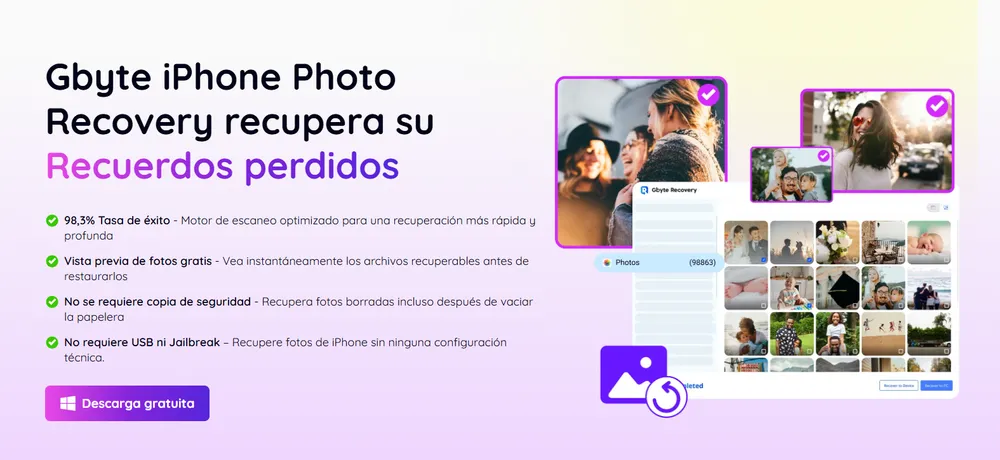
Imagina que tu iPhone toma una "mini-instantánea" de su estado de almacenamiento interno cada segundo, como las páginas de un libro animado. Gbyte compara cuidadosamente estas instantáneas, segundo por segundo, minuto por minuto. Si un video de CapCut estaba presente en una instantánea pero desaparecido en la siguiente, Gbyte puede identificarlo como eliminado y darte la oportunidad de recuperarlo—incluso si iOS dice que está permanentemente borrado.
La primera vez que vi que recuperó un borrador de CapCut que pensé que estaba perdido para siempre, honestamente se sintió como rebobinar el tiempo.

Los pasos que seguí:
Paso 1. Instalé Gbyte iOS Recovery en mi computadora y conecté mi iPhone.
Paso 2. Inicié un escaneo, previsualicé los archivos eliminados gratis, y luego seleccioné los videos que quería restaurar.
Por qué vale la pena probar Gbyte:
Su tecnología única de comparación de instantáneas puede encontrar archivos que otras herramientas no pueden.
El escaneo y previsualización gratuitos te permiten confirmar que los archivos son recuperables antes de pagar.
Puede recuperar más que solo videos—también funciona para fotos, chats y otros tipos de datos.
Genuinamente encuentra datos perdidos en lugar de solo copiar lo que ya está en tu teléfono.
Cómo Recuperar Video Eliminado de CapCut en iPhone con Copia de Seguridad
Si tienes el hábito de respaldar tu teléfono, tienes una mucho mejor oportunidad de recuperar tu video.
Método 1. Recuperar mediante Copia de Seguridad de iCloud
La copia de seguridad de iCloud puede traer de vuelta tanto tus borradores de CapCut como cualquier video final que hayas exportado a tu carrete de cámara. La clave es estar seguro de que respaldaste tu teléfono después de que el video fue creado pero antes de que fuera eliminado.
Nota Importante: Restaurar desde una copia de seguridad de iCloud revertirá todo tu iPhone a un estado previo. Cualquier foto nueva, aplicación o mensaje que hayas agregado desde que se creó la copia de seguridad será borrado. Prepárate para esto antes de comenzar el proceso.
Así es como hacerlo:
Paso 1. En tu iPhone, ve a Configuración > General > Transferir o Restablecer iPhone > Borrar Todo el Contenido y Configuración.
Paso 2. Sigue los pasos de configuración. En la pantalla Aplicaciones y Datos, toca Restaurar desde Copia de Seguridad de iCloud.
Paso 3. Inicia sesión en tu cuenta de iCloud y elige la copia de seguridad más reciente que contenga tu video.
Método 2. Recuperar mediante Copia de Seguridad de iTunes / Finder
Para usuarios de Mac que sincronizan sus iPhones con su computadora, o usuarios de PC que usan iTunes, esta es una opción de recuperación poderosa. Este método es ideal si regularmente respaldas tu dispositivo a tu computadora.
Consideraciones importantes:
Pérdida de Datos: Restaurar desde una copia de seguridad de computadora también borrará todos los datos nuevos en tu teléfono.
Espacio de Almacenamiento: Asegúrate de que tu computadora tenga suficiente almacenamiento para acomodar la copia de seguridad.
Así es como hacerlo:
Paso 1. Conecta tu iPhone a tu computadora con un cable USB.
Paso 2. Abre iTunes (en PC o Macs más antiguos) o Finder (en Macs más nuevos).
Paso 3. Selecciona tu dispositivo y haz clic en Restaurar Copia de Seguridad.
Paso 4. Elige la copia de seguridad más reciente de la lista y haz clic en Restaurar.
Método 3. Recuperar mediante CapCut Cloud (Tu Espacio)
CapCut ofrece su propio almacenamiento en la nube, llamado "Tu Espacio", que es específicamente para los borradores de tus proyectos. Este método es perfecto si ya estabas usando esta función y habías iniciado sesión en tu cuenta antes de que el video fuera eliminado.
Consideraciones importantes:
La sincronización no es automática: Debes haber activado manualmente esta función para que funcione.
Solo borradores: Este método solo respalda los borradores de tus proyectos, no los videos finales exportados en tu carrete de cámara.
Pasos para recuperar desde CapCut Cloud:
Paso 1. Abre la aplicación CapCut y toca el ícono "Yo" en la esquina inferior derecha.
Paso 2. Inicia sesión en exactamente la misma cuenta que estabas usando cuando creaste el proyecto.
Paso 3. Una vez conectado, busca una sección llamada "Tu Espacio" o "Nube".
Paso 4. Tus borradores sincronizados deberían aparecer aquí. Simplemente toca el proyecto que quieres restaurar, y se descargará de vuelta a tu dispositivo.
Comparación | Cuál es la Mejor Manera de Recuperar Video Eliminado de CapCut en iPhone
Método de Recuperación | Qué Recupera | Ventajas | Desventajas | Mejor Para |
Eliminados Recientemente (app Fotos) | Videos de CapCut exportados guardados en Carrete de Cámara | Rápido, integrado, gratis | Funciona solo dentro de 30 días | Usuarios que eliminaron un video terminado recientemente |
Borradores de CapCut (Guardado Automático) | Proyectos no exportados aún en CapCut | Automático, no necesita configuración | Si se elimina manualmente, los borradores desaparecen permanentemente | Usuarios que perdieron ediciones en progreso |
CapCut Cloud (Tu Espacio) | Proyectos de borrador sincronizados a cuenta CapCut | Basado en la nube, accesible entre dispositivos | Debe estar habilitado de antemano, solo borradores | Usuarios que iniciaron sesión en CapCut y habilitaron sincronización |
Copia de Seguridad iCloud | Tanto borradores como videos exportados | Método oficial de Apple, restauración completa | Sobrescribe datos actuales, consume tiempo | Usuarios con copias de seguridad regulares de iCloud |
Copia de Seguridad iTunes / Finder | Tanto borradores como videos exportados | Restauración completa del dispositivo, confiable | Sobrescribe datos actuales, necesita computadora | Usuarios que sincronizan con PC/Mac |
Gbyte iOS Recovery | Videos/borradores eliminados permanentemente | Puede recuperar archivos que otros no pueden, previsualización antes de pagar | Herramienta paga, requiere computadora | Usuarios sin copia de seguridad que necesitan recuperación de último recurso |
¿Qué Método Recomendamos?
Si tu video fue exportado, revisa Eliminados Recientemente primero — es la solución más rápida.
Si aún era un borrador, revisa Borradores de CapCut o CapCut Cloud (si tenías la sincronización activada).
Si regularmente respaldas tu iPhone, la restauración de iCloud o iTunes es confiable pero viene con el riesgo de borrar datos nuevos.
Si no tienes ninguna copia de seguridad, una herramienta de recuperación como Gbyte iOS Recovery es tu mejor opción. Su tecnología de comparación de instantáneas te da la mayor oportunidad de recuperar videos de CapCut eliminados permanentemente.
Preguntas Frecuentes
P1. ¿Puedes recuperar videos eliminados de CapCut?
Sí — pero depende de cómo fueron eliminados. Si exportaste el video, revisa tu iPhone Fotos > Eliminados Recientemente. Si aún era un borrador, abre Borradores de CapCut o CapCut Cloud (Tu Espacio). Para videos eliminados permanentemente sin copia de seguridad, necesitarás una herramienta de recuperación como Gbyte iOS Recovery.
P2. ¿CapCut guarda automáticamente los proyectos?
Sí. CapCut guarda automáticamente tu trabajo como borradores mientras editas. Sin embargo, si eliminas manualmente un borrador o desinstalas la aplicación sin copia de seguridad, esos proyectos se eliminan permanentemente a menos que tuvieras la sincronización en la nube habilitada.
P3. ¿Dónde está la papelera o carpeta de eliminados recientemente en CapCut móvil?
CapCut no tiene una carpeta de "Papelera" o "Eliminados Recientemente" para borradores. Una vez eliminado, un borrador desaparece de la aplicación. Solo los videos exportados guardados en tu aplicación Fotos aparecen en la carpeta Eliminados Recientemente del iPhone por 30 días.
P4. Si elimino CapCut, ¿perderé todo?
Sí, si eliminas la aplicación, tus borradores locales también se eliminarán. Para evitar perder trabajo, habilita CapCut Cloud (Tu Espacio) o exporta tus proyectos antes de desinstalar.
P5. ¿Cómo recuperar CapCut?
Si eliminaste CapCut por error o dejó de funcionar, puedes reinstalarlo fácilmente:
Abre el App Store en iPhone (o Google Play en Android).
Busca CapCut y toca Descargar / Instalar.
Inicia sesión con la misma cuenta que usabas previamente para acceder a tus borradores en CapCut Cloud (Tu Espacio).
👉 Ten en cuenta:
Si no habilitaste CapCut Cloud, tus borradores locales desaparecen una vez que se elimina la aplicación.
Exporta videos terminados a tu aplicación Fotos antes de desinstalar para evitar pérdida de datos.
Si CapCut está prohibido en tu región, puede que necesites esperar hasta que se restaure o usar una versión alternativa oficial.
P6. ¿Cómo transferir un proyecto de CapCut de PC a teléfono?
Los proyectos de CapCut no se sincronizan automáticamente entre dispositivos, pero puedes moverlos de algunas maneras:
Opción 1. CapCut Cloud (Tu Espacio)
En tu PC, abre CapCut e inicia sesión en tu cuenta.
Sube el proyecto a Tu Espacio (almacenamiento en la nube).
En tu teléfono, inicia sesión en la misma cuenta de CapCut, y el borrador aparecerá bajo Tu Espacio.
Opción 2. Exportar + Importar
Exporta el proyecto desde CapCut PC como un archivo de video.
Envíalo a tu teléfono usando AirDrop, email, o un drive en la nube (Google Drive, iCloud, Dropbox, etc.).
No podrás editarlo como un borrador, pero tendrás el video terminado.
👉 Si quieres seguir editando entre dispositivos, siempre usa CapCut Cloud, ya que los borradores locales no se transfieren automáticamente.
Conclusión
Perder un video de CapCut puede sentirse devastador, especialmente después de pasar horas perfeccionando las ediciones. Afortunadamente, tienes varias maneras de recuperar tu trabajo.
Si eliminaste un video exportado, comienza revisando Fotos > Eliminados Recientemente. Si aún era un borrador, busca dentro de Borradores de CapCut o CapCut Cloud (Tu Espacio). Para usuarios que respaldan regularmente, la restauración de iCloud o iTunes/Finder puede recuperar tanto borradores como videos terminados, aunque puede sobrescribir tus datos actuales. Y si no tienes ninguna copia de seguridad, una herramienta profesional como Gbyte iOS Recovery ofrece la mejor oportunidad para recuperar videos de CapCut eliminados permanentemente gracias a su tecnología única de comparación de instantáneas.